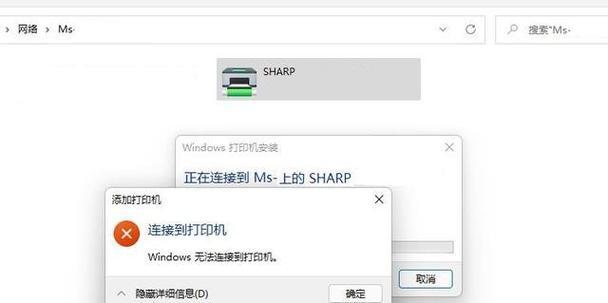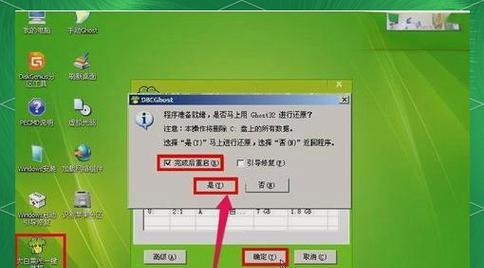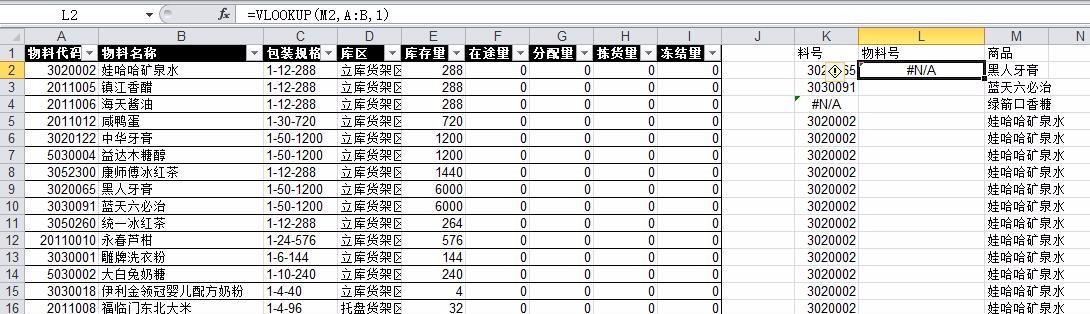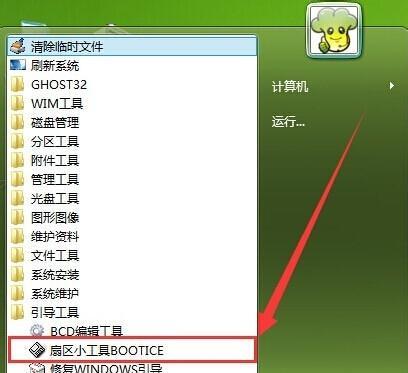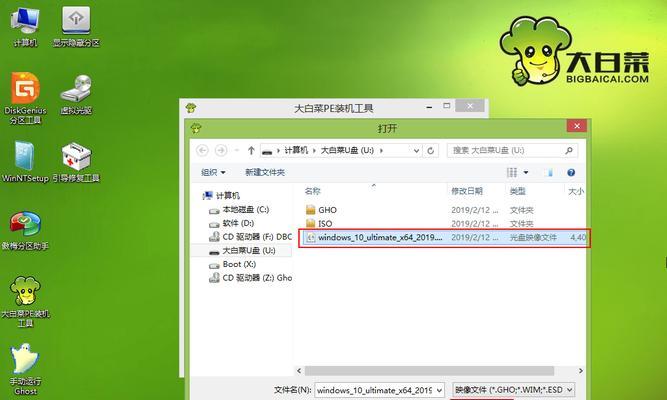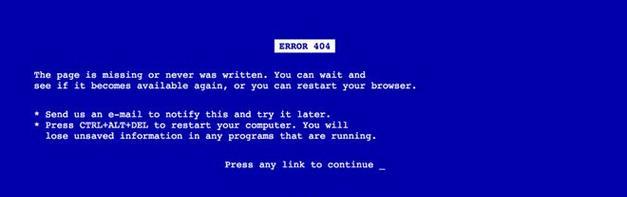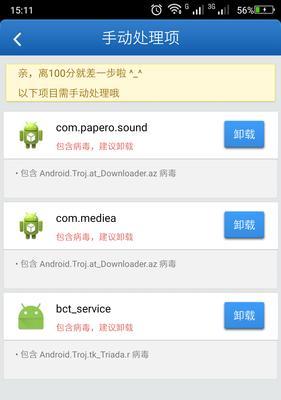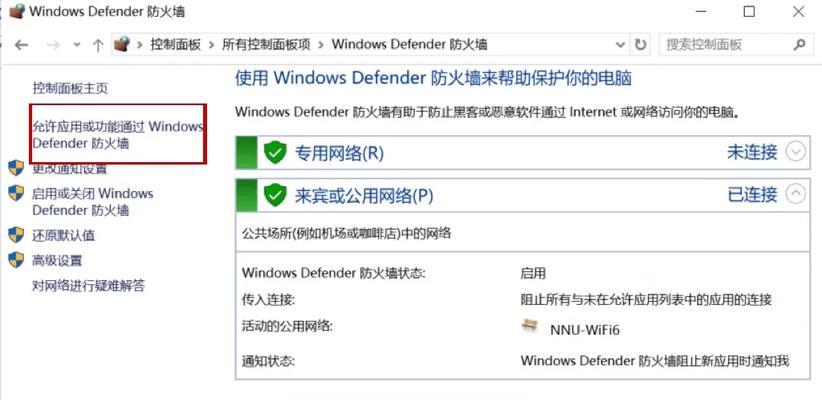打印机是我们日常生活中常用的设备之一,但有时候会遇到各种错误导致无法正常使用。本文将介绍一些常见的打印机错误以及相应的解决方法,帮助您顺利解决打印机问题。
检查打印机连接是否正常
检查打印机是否连接电源并打开。确保打印机与计算机之间的连接线插紧且连接稳定。如果使用无线打印机,确保无线网络连接正常,并且打印机与计算机在同一网络下。如果以上连接都正常,但打印机仍然显示错误,可以尝试重新启动设备。
检查墨盒或墨囊是否安装正确
打开打印机的墨盒盖或墨囊盖,检查墨盒或墨囊是否安装正确。如果有需要,可以取下墨盒或墨囊,然后重新安装并确保安装牢固。同时,确保墨盒或墨囊没有干燥或损坏,以免影响打印质量。
清理打印机头部和滚筒
打印机使用一段时间后,打印头部或滚筒上可能会积累灰尘或墨水。这些积累物可能导致打印质量下降或错误提示。定期使用打印机清洁工具或软布轻轻擦拭打印头部和滚筒,可以有效清理积累物,提高打印质量。
检查打印队列和作业状态
如果打印机一直显示错误,并且无法进行打印任务,可以检查计算机的打印队列和作业状态。打开计算机的打印管理器,查看是否有未完成的打印任务。如果有,尝试取消这些任务,并重新开始打印。此外,确保打印机设置为默认打印设备。
更新或重新安装打印机驱动程序
如果以上方法都不能解决问题,可以考虑更新或重新安装打印机驱动程序。驱动程序是连接计算机和打印机的桥梁,不正确或过时的驱动程序可能导致打印机错误。可以从打印机制造商的官方网站下载最新的驱动程序,并按照说明进行安装。
检查打印机设置和纸张加载方式
在打印任务出现错误时,检查打印机设置是否正确。确保打印机设置与所需的纸张类型和纸张大小相匹配。检查纸张加载方式是否正确。如果纸张没有正确加载,打印机可能无法正常工作或显示错误。
清除打印机内部故障
如果打印机一直显示错误,并且以上方法都没有效果,可能存在内部故障。打开打印机的盖子,检查是否有卡纸或其他物体阻塞了打印机的正常运转。小心地清除任何卡纸或杂物,并确保打印机内部干净无障碍。
重置打印机
有时候,重置打印机可以清除错误状态并恢复正常工作。可以参考打印机的用户手册或在制造商的官方网站上查找如何重置特定型号的打印机的说明。一般而言,重置打印机需要关闭设备,拔掉电源线,等待片刻后重新插入电源线并开启。
维护打印机的系统和固件
打印机的系统和固件也需要定期维护。可以通过访问打印机的设置菜单来检查是否有可用的系统或固件更新。更新系统和固件可以修复一些已知的错误,并提高打印机的性能。
使用打印机自带的诊断工具
许多打印机都配备了自带的诊断工具,可以帮助用户快速识别和解决常见问题。在打印机的设置菜单或官方网站上查找相关工具,并按照说明进行操作。诊断工具可以检查打印机的硬件状态,并提供相应的解决方案。
联系打印机制造商的技术支持
如果您尝试了以上所有方法仍然无法解决打印机错误,可以考虑联系打印机制造商的技术支持。提供详细的错误描述和操作过程,他们可能能够提供更准确的解决方案或建议您送修。
咨询专业的打印机维修人员
如果您不是很了解打印机的内部结构和工作原理,或者遇到了更严重的问题,建议咨询专业的打印机维修人员。他们具有相关的专业知识和经验,可以更好地诊断和解决打印机问题。
定期维护打印机
为了预防打印机错误的发生,定期维护打印机非常重要。这包括清洁打印机的内部和外部部件,更换耗材如墨盒或墨囊,并定期进行软件和驱动程序的更新。定期维护可以延长打印机的使用寿命,并提高打印质量。
充分了解打印机的使用说明
充分了解打印机的使用说明也是避免错误的重要一环。在开始使用新的打印机之前,仔细阅读用户手册,并熟悉各种功能和设置。掌握打印机的正确使用方法,可以减少出错的可能性。
打印机错误可能会给工作和生活带来不便,但通过检查连接、安装墨盒、清洁设备、更新驱动程序等方法,大多数错误可以轻松解决。在遇到无法解决的问题时,可以寻求制造商技术支持或专业维修人员的帮助。同时,定期维护打印机并熟悉使用说明也是减少错误发生的重要措施。